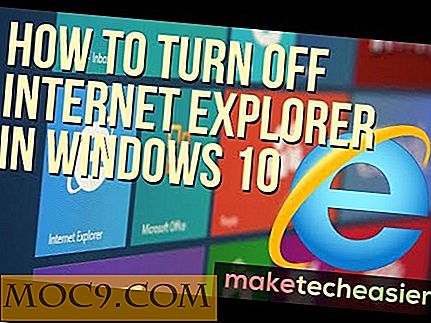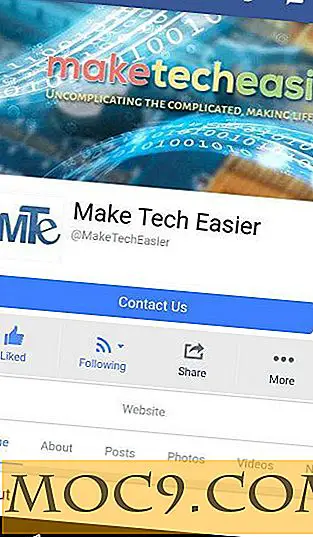यदि आप 64-बिट क्रोम चला रहे हैं और इसे कैसे प्राप्त करें, तो कैसे जांचें
Google ने घोषणा की है कि यह 64-बिट विंडोज उपयोगकर्ताओं को Google क्रोम के 64-बिट संस्करण में स्वत: माइग्रेट कर देगा। यदि आप कंप्यूटर के बारे में मामूली रूप से चिपके हुए हैं, तो आपको शायद पता चलेगा कि आपका सीपीयू और ओएस 64-बिट है या नहीं।
यदि संदेह है, तो जांचें कि आपके सीपीयू कितने बिट्स हैं, विंडोज़ में "सिस्टम सूचना" पर जाएं, "सिस्टम टाइप" पर एक नज़र डालें और देखें कि यह "x64- आधारित पीसी" या "x86" कहता है - बाद वाला मतलब है 32-बिट पीसी है और 64-बिट ऐप्स का उपयोग नहीं कर सकता है। अपने ओएस के बिट्स की जांच करने के लिए, "सिस्टम" पर जाएं और देखें कि "सिस्टम प्रकार" के बगल में यह क्या कहता है। यदि आप दोनों मायने में 64-बिट हैं, तो आप जाने के लिए अच्छे हैं।
लेकिन 64-बिट ऐप्स पर हाथ रखने के लिए थोड़ा और कुछ है, क्योंकि जब आप उन्हें डाउनलोड करते हैं तो वे शायद ही कभी डिफ़ॉल्ट विकल्प होते हैं। यहां हम आपको दिखाएंगे कि आपके पास क्रोम का क्या संस्करण है, यह जांचें कि आपको स्वचालित अपडेट प्राप्त हुआ है या नहीं, और मैन्युअल रूप से क्रोम के 64-बिट संस्करण को इंस्टॉल करें यदि आपके पास अभी तक नहीं है (और आपके पास है इसे चलाने में सक्षम 64-बिट पीसी)।

सामान्य में 64-बिट क्रोम और 64-बिट ऐप्स का उपयोग क्यों करें?
ऐसा करने से पहले आप शायद यह जानना चाहते हैं कि इसका वास्तविक बिंदु क्या है। सबसे पहले, यह किसी भी 64-बिट प्रोग्राम के साथ ही अधिक सुरक्षित है, क्योंकि 64-बिट सॉफ़्टवेयर सैंडबॉक्सिंग पर बेहतर है, यानी पृथक वातावरण में चल रही प्रक्रियाएं जहां वे आपके शेष पीसी को प्रभावित नहीं कर सकते हैं। तो क्रोम के मामले में वेबसाइटों और इतने पर ब्राउज़ करने के लिए सुरक्षित हैं। यह भी तेज़ है, क्रोमियम देवताओं के परीक्षणों के साथ अन्य चीजों के साथ YouTube पर एचडी वीडियो डिकोडिंग में 15% सुधार दिखाते हैं।
जब भी संभव हो, आपको हमेशा उस मीठे 64-बिट CPU का लाभ उठाने के लिए ऐप्स के 64-बिट संस्करणों को चलाया जाना चाहिए।
क्रोम संस्करण की जांच करें और इसे अपडेट करें
अब जब आप उम्मीद कर रहे हैं कि 64-बिट क्रोम तक बड़ा कदम उठाने के लिए आश्वस्त हो गया है, तो यह जांचने का समय है कि आपके पास पहले से ही है या नहीं। (क्रोम चुपचाप अपडेट करता है, इसलिए एक अच्छा मौका है कि आपने अपडेट को नहीं देखा होगा।) क्रोम खोलें, ऊपर दाईं ओर स्थित मेनू आइकन पर क्लिक करें, फिर "सहायता -> Google क्रोम के बारे में" पर जाएं और देखें नए पेज पर संस्करण संख्या।
यहां आप स्पष्ट रूप से देखेंगे कि आपके पास 64-बिट क्रोम है या नहीं, क्योंकि यह संस्करण संख्या के बगल में कहेंगे। क्रोम 58 से 64-बिट पीसी वाले किसी भी व्यक्ति के पास क्रोम का 64-बिट संस्करण होगा, हालांकि क्रोम 58 प्राप्त करने से पहले आपको 64-बिट संस्करण मिलने का मौका मिला है। इस मामले में, बधाई हो! आप इस बार बिना किसी समझ के 64-बिट क्रोम उपयोगकर्ता रहे हैं।

क्रोम 64-बिट मैन्युअल रूप से स्थापित करें
लेकिन अगर आपके पास क्रोम का 64-बिट संस्करण नहीं है, तो आप अपने हाथों को प्राप्त करना चाहेंगे। ऐसा करने के लिए, क्रोम डाउनलोड पेज पर जाएं, और यदि आपका पीसी 64-बिट है, तो डिफ़ॉल्ट विकल्प "विंडोज 10 / 8.1 / 7 64-बिट के लिए" होना चाहिए। (Google ने केवल 64-बिट संस्करण को डिफ़ॉल्ट संस्करण बनाया हाल ही में, यदि आपने इसे थोड़ी देर पहले डाउनलोड किया है, तो आपको शायद 64-बिट संस्करण प्राप्त हुआ है।)
क्रोम के 64-बिट संस्करण को डाउनलोड करें, इसे इंस्टॉल करें, और आप दूर हो!

निष्कर्ष
सच में, आपको किसी प्रकार के जीवन-परिवर्तन, आंख खोलने वाले अपग्रेड की तरह महसूस करने के लिए क्रोम के 64-बिट संस्करण में स्विच करने की अपेक्षा नहीं करनी चाहिए जो आपको सोचती है कि आप बिना किसी जगह के कैसे रहते थे। सुरक्षा मोर्चे पर कई सारे खर्च आते हैं, अधिकांश सुधार अदृश्य होंगे। हालांकि, प्रत्येक 64-बिट ऐप भिन्न होता है, और कुछ लोगों के मुकाबले अधिक लाभ होते हैं, इसलिए यदि आपके पास 64-बिट पीसी है, तो आपको 'क्यों नहीं' रवैया के साथ 64-बिट ऐप्स डाउनलोड करने का प्रयास करना चाहिए। वे कोई नुकसान नहीं करेंगे और आपको कुछ अच्छा कर सकते हैं।